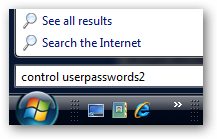Κάθε φορά που κάνετε μια αλλαγή στο μητρώο των Windows, κάθε υπεύθυνο άρθρο θα σας πει πιθανώς να δημιουργήσετε αντίγραφα ασφαλείας του μητρώου πρώτα. Αλλά πώς το κάνετε αυτό; Δεν είναι τόσο απλό όσο νομίζετε.
Δεν μπορείτε απλά να δημιουργήσετε αντίγραφα ασφαλείας και να επαναφέρετε το μητρώοόπως και κάθε άλλο αρχείο - μεγάλο μέρος του δεν μπορεί να τροποποιηθεί με το χέρι και τα αρχεία δεν μπορούν να αντικατασταθούν ή να αντιγραφούν, τουλάχιστον όχι όταν εκτελούνται τα Windows. Και δεν μπορείτε να επαναφέρετε ένα πλήρες αντίγραφο ασφαλείας του μητρώου από ένα αρχείο εξαγωγής είτε.
Αλλά υπάρχουν πολλά πράγματα που μπορείτε να κάνετεαντίγραφα ασφαλείας του μητρώου και μπορείτε να χρησιμοποιήσετε την Επαναφορά Συστήματος για να επαναφέρετε το μητρώο στην προηγούμενη κατάσταση. Συνεχίστε να διαβάζετε για όλες τις λεπτομέρειες.
Τι είναι το μητρώο;
Το μητρώο των Windows είναι μια ιεραρχική βάση δεδομένων που περιέχει όλες τις ρυθμίσεις και τις ρυθμίσεις που χρησιμοποιούνται από τα εξαρτήματα, τις υπηρεσίες, τις εφαρμογές και σχεδόν όλα τα Windows.
ΣΧΕΤΙΖΟΜΑΙ ΜΕ: Να μάθουμε να χρησιμοποιούμε τον Επεξεργαστή Μητρώου όπως έναν επαγγελματία
Το μητρώο έχει δύο βασικές έννοιες που πρέπει να γνωρίζειτων: Πλήκτρα και τιμές. Τα κλειδιά μητρώου είναι αντικείμενα που είναι βασικά φάκελοι και στην διεπαφή μοιάζουν ακόμα και με φακέλους. Οι τιμές είναι λίγο σαν τα αρχεία στους φακέλους και περιέχουν τις πραγματικές ρυθμίσεις.
Για περισσότερες πληροφορίες σχετικά με το μητρώο και πώς λειτουργεί, φροντίστε να διαβάσετε τον οδηγό μας για να χρησιμοποιήσετε τον επεξεργαστή μητρώου όπως έναν επαγγελματία.
Δημιουργία αντιγράφων ασφαλείας και επαναφορά των ενοτήτων του μητρώου των Windows
Ως επί το πλείστον, το μόνο που χρειάζεται να γνωρίζετε είναι πώς να δημιουργήσετε αντίγραφα ασφαλείας και να επαναφέρετε τμήματα του μητρώου, ειδικά εκείνες τις ενότητες που ενδέχεται να προσπαθείτε να επεξεργαστείτε. Ευτυχώς αυτή η διαδικασία είναι αρκετά απλή και λειτουργεί αρκετά καλά σχεδόν όλη την ώρα.
Μπορείτε επίσης να δημιουργήσετε αντίγραφα ασφαλείας για τα τμήματα του μητρώουαντιμετώπιση των ρυθμίσεων εφαρμογής. Απλά πηγαίνετε κάτω στο λογισμικό HKCUSoftware ή HKLMSoftware και βρείτε το κλειδί που αντιπροσωπεύει τον κατασκευαστή της εφαρμογής που προσπαθείτε να δημιουργήσετε αντίγραφα ασφαλείας.
Όχι όλες οι εφαρμογές αποθηκεύουν τις ρυθμίσεις τους στοαλλά για εκείνους που κάνουν, μπορείτε συχνά να αποθηκεύσετε τις ρυθμίσεις τους σε ένα αντίγραφο ασφαλείας χρησιμοποιώντας αυτήν την τεχνική και, στη συνέχεια, εάν πρέπει να επανεγκαταστήσετε τον υπολογιστή σας, μπορείτε να επανεγκαταστήσετε την εφαρμογή και απλώς να επαναφέρετε τις ρυθμίσεις κάνοντας διπλό κλικ στο αντίγραφο ασφαλείας του μητρώου αρχείο. Αξίζει να σημειωθεί ότι αυτό δεν είναι μια αλάνθαστη διαδικασία, αλλά το χρησιμοποιήσαμε αρκετά λίγο με τα χρόνια.
Για παράδειγμα, αν μπήκατε μέσαHKEY_CLASSES_ROOT * για να προσπαθήσετε να καταργήσετε ορισμένα στοιχεία από το μενού των παραθύρων των Windows, πιθανότατα δεν θα θέλετε να κάνετε σοβαρές αλλαγές χωρίς να έχετε δημιουργήσει αντίγραφο ασφαλείας. Και ναι, το χαρτοφύλακα εξακολουθεί να είναι κάτι για κάποιο λόγο.

Για να δημιουργήσετε αντίγραφα ασφαλείας αυτής της ενότητας του μητρώου, απλώςκάντε δεξί κλικ στο πλήκτρο στο αριστερό παράθυρο και επιλέξτε Εξαγωγή από το μενού, αποθηκεύοντας το αρχείο με ένα όνομα που θα αναγνωρίσετε αργότερα. Θα το αποθηκεύσουμε ως HKCRstar.reg.

Τώρα μπορείτε να προχωρήσετε και να κάνετε τις αλλαγές που θέλετε να δοκιμάσετε από κάτω από αυτό το κλειδί, επειδή έχετε ένα αρχείο αντιγράφου ασφαλείας.
Η επαναφορά αυτού του αντιγράφου ασφαλείας είναι τόσο απλή όσο το διπλό κλικ στο εικονίδιο και η επιλογή της επαναφοράς των πληροφοριών στο μητρώο.

Μπορείτε να χρησιμοποιήσετε την ίδια τεχνική για οτιδήποτε μέσατο μητρώο που θέλετε να δημιουργήσετε αντίγραφα ασφαλείας ... αλλά δεν μπορείτε να το χρησιμοποιήσετε για την επαναφορά ολόκληρου του μητρώου. Και αν προσπαθήσετε να διαγράψετε ολόκληρο το μητρώο, τα πράγματα πρόκειται να σπάσουν.
Δημιουργία αντιγράφων ασφαλείας του ολόκληρου μητρώου σε αρχείο .reg
Μπορείτε να δημιουργήσετε απόλυτα ένα ολόκληρο αντίγραφο του μητρώου ως αρχείο .reg, εξάγοντας από τον κόμβο ρίζας. Κάντε δεξί κλικ και εξαγωγή.

Το αρχείο που θα προκύψει θα είναι εξαιρετικά γιγαντιαίο και πιθανότατα δεν θέλετε να το ανοίξετε στο Σημειωματάριο.

Αν κάνετε διπλό κλικ στο αρχείο μητρώου, θα εμφανιστεί ένα μήνυμα σφάλματος που σας ενημερώνει ότι δεν έχουν αποκατασταθεί όλες οι καταχωρήσεις επειδή ορισμένα από τα κλειδιά είναι ανοιχτά από το σύστημα κ.λπ.

Και αυτό είναι το πρόβλημα με αυτή τη μέθοδοΔημιουργία αντιγράφων ασφαλείας του μητρώου - δεν λειτουργεί όλα καλά για σοβαρές αλλαγές, όπως η εγκατάσταση εφαρμογών ή κάτι άλλο, όπου ίσως χρειαστεί να επαναφέρετε ολόκληρο το μητρώο. Επίσης, δεν θέλετε πραγματικά να διατηρήσετε αυτόν τον τύπο πλήρους αντιγράφου μητρώου για μεγάλο χρονικό διάστημα, επειδή δεν υπάρχει τρόπος να γνωρίζετε ποιες αλλαγές αποθηκεύονται σε αυτό το αρχείο μητρώου και αν θα σπάσουν ή όχι κάτι όταν το επαναφέρετε.
Ευτυχώς υπάρχει ένας καλύτερος τρόπος για να δημιουργήσετε αντίγραφα ασφαλείας του μητρώου και δεν θα σπάσει τον υπολογιστή σας.
Χρησιμοποιώντας την Επαναφορά Συστήματος για την σωστή δημιουργία αντιγράφων ασφαλείας του Μητρώου σας
Κάθε φορά που πρόκειται να κάνετε σοβαρήαλλαγές στο μητρώο, εγκατάσταση στοιχείων όπως προγράμματα οδήγησης ή αλλαγή πολλών ρυθμίσεων ταυτόχρονα, θα πρέπει απλώς να ορίσετε ένα σημείο επαναφοράς συστήματος, το οποίο μπορείτε εύκολα να χρησιμοποιήσετε για να το επαναφέρετε αργότερα. Έχει επίσης την παρενέργεια της δημιουργίας αντιγράφου ασφαλείας του μητρώου.
Μπορείτε να κάνετε ένα σημείο επαναφοράς εύκολα με μερικά μόνο κλικ. Αναζήτηση στο μενού "Έναρξη" ή στην οθόνη "Δημιουργία σημείου επαναφοράς" και θα εμφανιστεί η επιλογή πραγματικά γρήγορη.
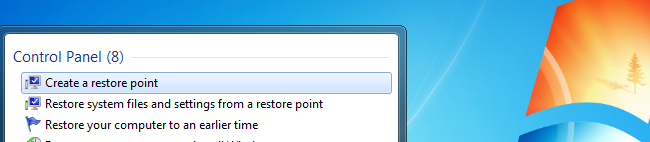
Τώρα μπορείτε να κάνετε κλικ στο κουμπί Δημιουργία, να δώσετε στο σημείο επαναφοράς ένα περιγραφικό όνομα και θα δημιουργηθεί αμέσως.

Για να επαναφέρετε από αυτό το σημείο επαναφοράς, απλώς αναζητήστε το μενού Έναρξη για "Επαναφορά συστήματος" και ανοίξτε τον οδηγό. Επιλέξτε το σημείο επαναφοράς από το οποίο θέλετε να επαναφέρετε, μεταβείτε στον οδηγό και αυτό είναι.

Θα έχετε συχνά καλύτερη αποκατάσταση της τύχης από το SafeΛειτουργία όμως. Εάν εκτελείτε Windows 8 ή νεότερη έκδοση, μπορείτε να έχετε πρόσβαση στην ασφαλή λειτουργία και την επαναφορά συστήματος απευθείας από το μενού εκκίνησης χρησιμοποιώντας το Shift + Restart.